¿Cómo editar páginas PDF?
Con modo Page Edit, controla completamente tus páginas PDF. Puedes reorganizar, rotar, extraer o combinar páginas fácilmente, y todas las operaciones se realizan en la misma interfaz. Ya sea para organizar informes, reestructurar materiales de clase o combinar archivos de trabajo, Page Edit te permite gestionar cada página según tus necesidades.
Haz clic para editar páginas PDF de forma gratuita y multifuncional
y domina la edición de diseño y páginas de PDF
Con Page Edit, puedes ajustar rápidamente el diseño de tus archivos: reorganizar páginas, rotar páginas, eliminar páginas innecesarias, o copiar / pegar páginas entre archivos. Ajusta tu PDF de manera rápida y eficiente. Extrae, divide o combina fácilmente Crea un nuevo PDF a partir de páginas seleccionadas, divide archivos grandes en archivos más pequeños, o adjunta otro PDF: con solo unos clics, mantén tus archivos ordenados y aumenta la eficiencia de tu trabajo.
Domina el diseño de tu PDF con Page Editing en Mac
Con KDAN PDF, editar páginas es simple e intuitivo:
1.Abre KDAN PDF y haz clic en Abrir archivo en la pantalla principal para importar el PDF que deseas editar.
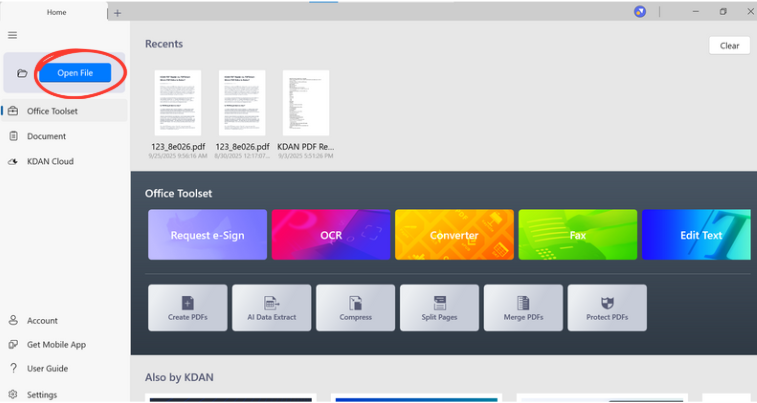
2.Haz clic en Page Edit en la barra de menú superior.
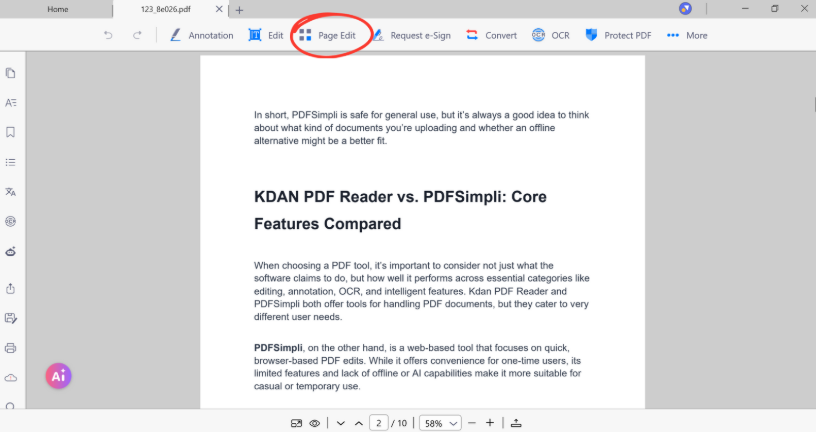
3.Selecciona las páginas que deseas modificar.
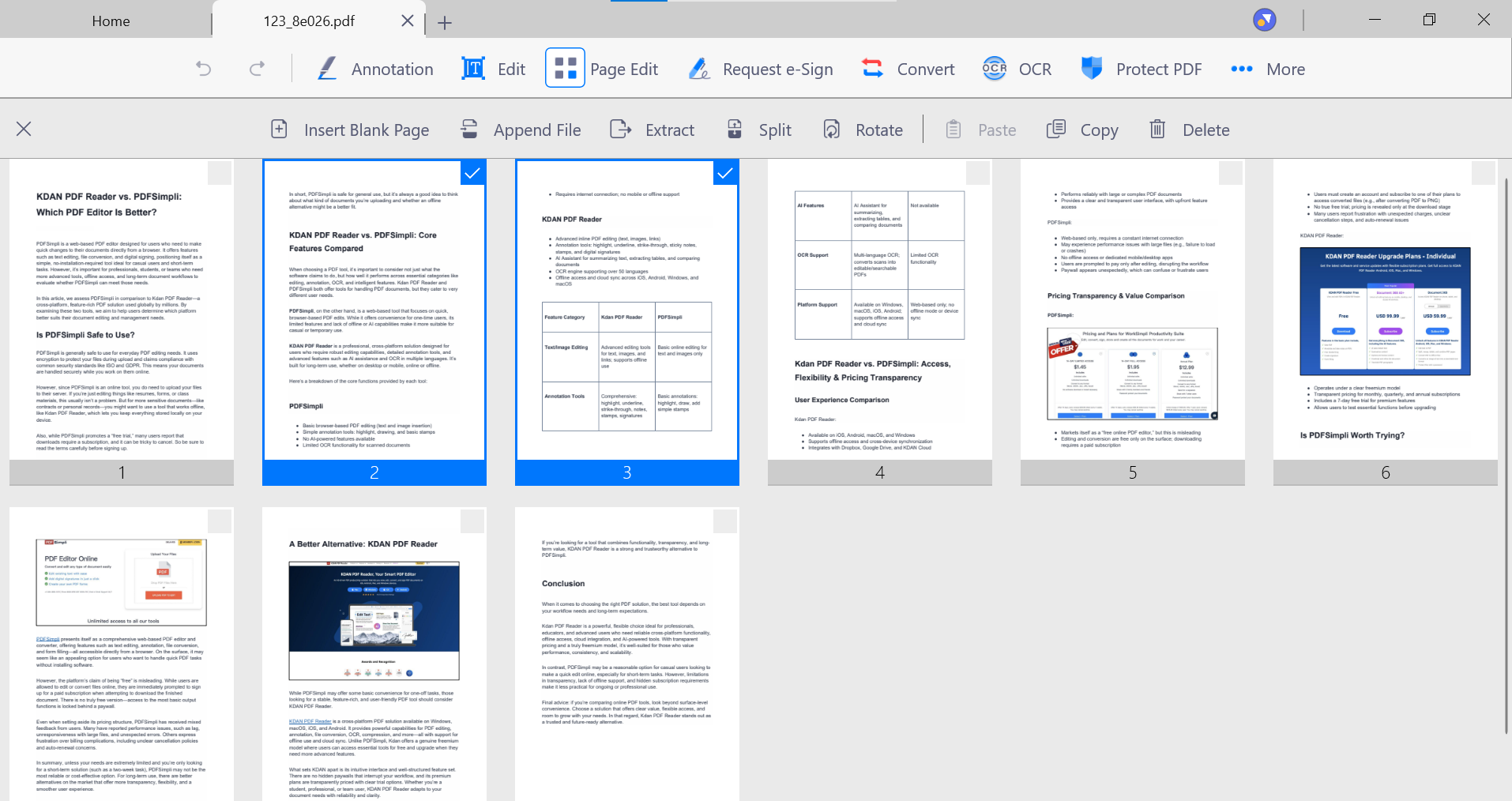
4.Selecciona una función de Insertar páginas en blanco, Rotar, Eliminar, Copiar, Pegar, Extraer, Dividir o Adjuntar.
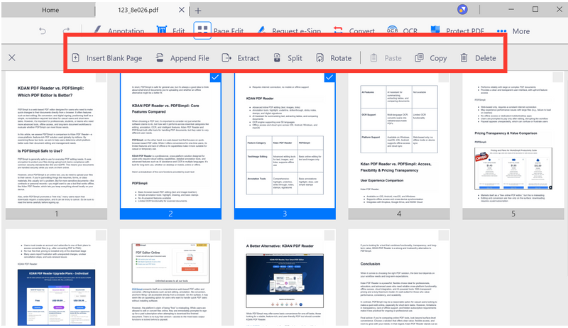
5.Una vez terminado, haz clic en la X en la esquina superior izquierda para completar la edición de las páginas.
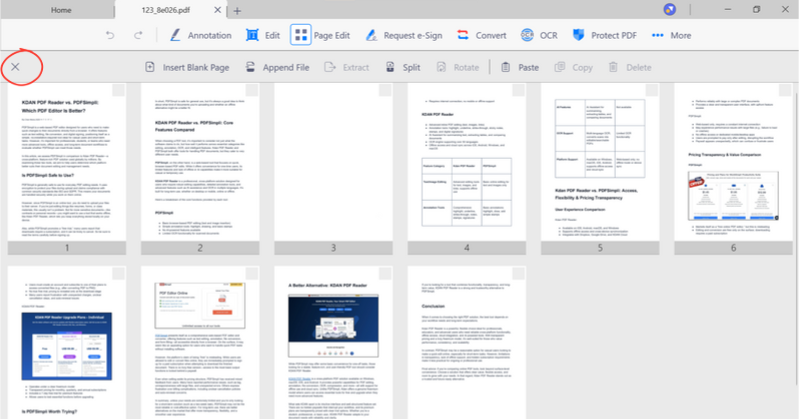
¡Prueba KDAN PDF ahora mismo! – Disponible en Windows, Mac, iOS y Android, desbloquea todas las funciones de PDF.
Tu mejor alternativa a Adobe Acrobat
Con KDAN PDF, ya puedes hacer todo lo que necesitas con archivos PDF. Crea, edita y comparte PDFs, todo en una sola aplicación conveniente.

¿Cuál es la diferencia entre la versión gratuita y la versión de suscripción de KDAN PDF ?
La versión gratuita permite ver y anotar PDFs. Con una suscripción a Document 365, puede acceder a funciones avanzadas como protección con contraseña, dividir y combinar páginas, conversión de archivos y OCR. Si necesita funciones de IA, suscríbase a Document 365 AI+ para desbloquear herramientas basadas en inteligencia artificial.
¿En qué dispositivos y plataformas está disponible KDAN PDF ?
Está disponible en Windows, Mac, iOS y Android. Los suscriptores de Document 365 pueden trabajar sin interrupciones en múltiples dispositivos gracias al acceso multiplataforma.
¿Qué idiomas admite KDAN PDF?
Admite inglés, chino tradicional, chino simplificado, japonés, italiano, francés, alemán, español, portugués, coreano y ruso.
¿Cómo puedo actualizar a funciones avanzadas o a un plan de suscripción?
Puede hacerlo a través de la KDAN Creative Store o en las principales tiendas de aplicaciones como App Store, Google Play y Microsoft Store.
¿Cómo puedo contactar al servicio de atención al cliente si tengo problemas?
Consulte el KDAN Support Center para preguntas frecuentes y guías. Para problemas de cuenta o compras dentro de la aplicación, escriba a helpdesk@kdanmobile.com.
¿Cómo protege KDAN mis datos?
KDAN PDF cumple con el GDPR y sigue estándares internacionales de seguridad. Consulte nuestra Política de Privacidad para más detalles.
¿Necesita ayuda?
Visite nuestro centro de soporte o póngase en contacto con nuestro equipo de soporte en helpdesk@kdanmobile.com.
Conectar con KDAN
Síguenos para recibir las últimas actualizaciones y promociones.